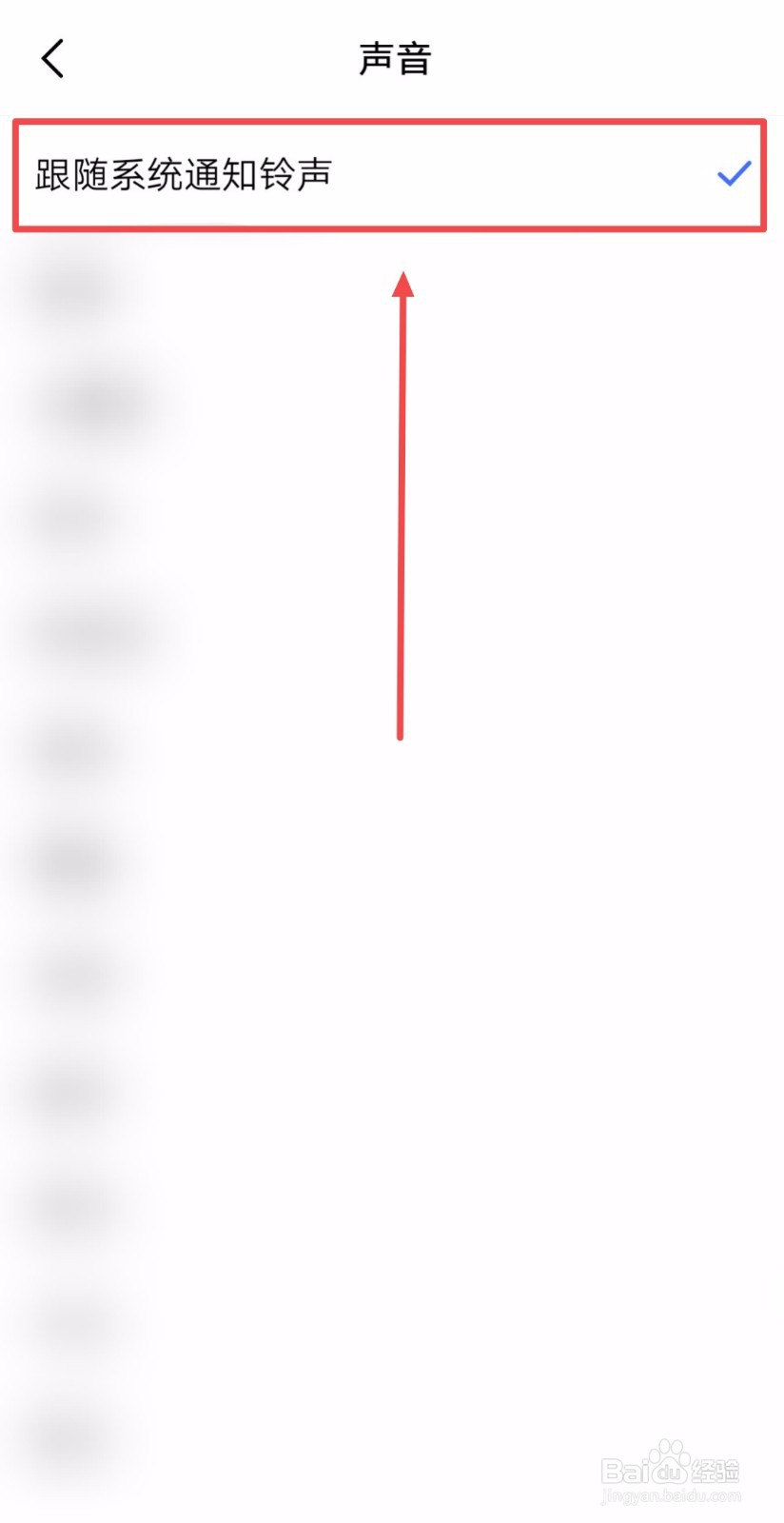如何让紧急微信新通知的声音跟随系统通知铃声
1、打开微信。
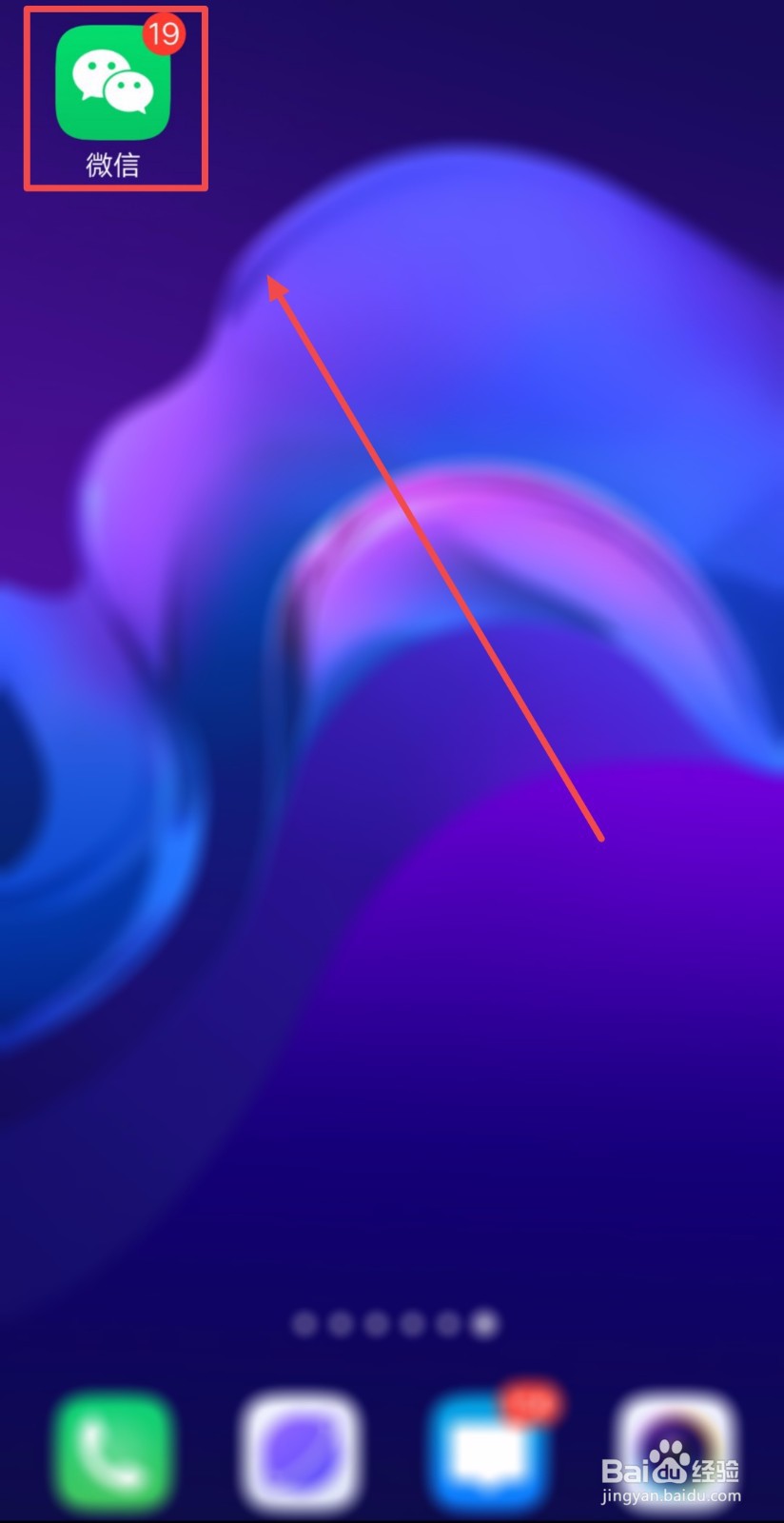
2、点击“我”。
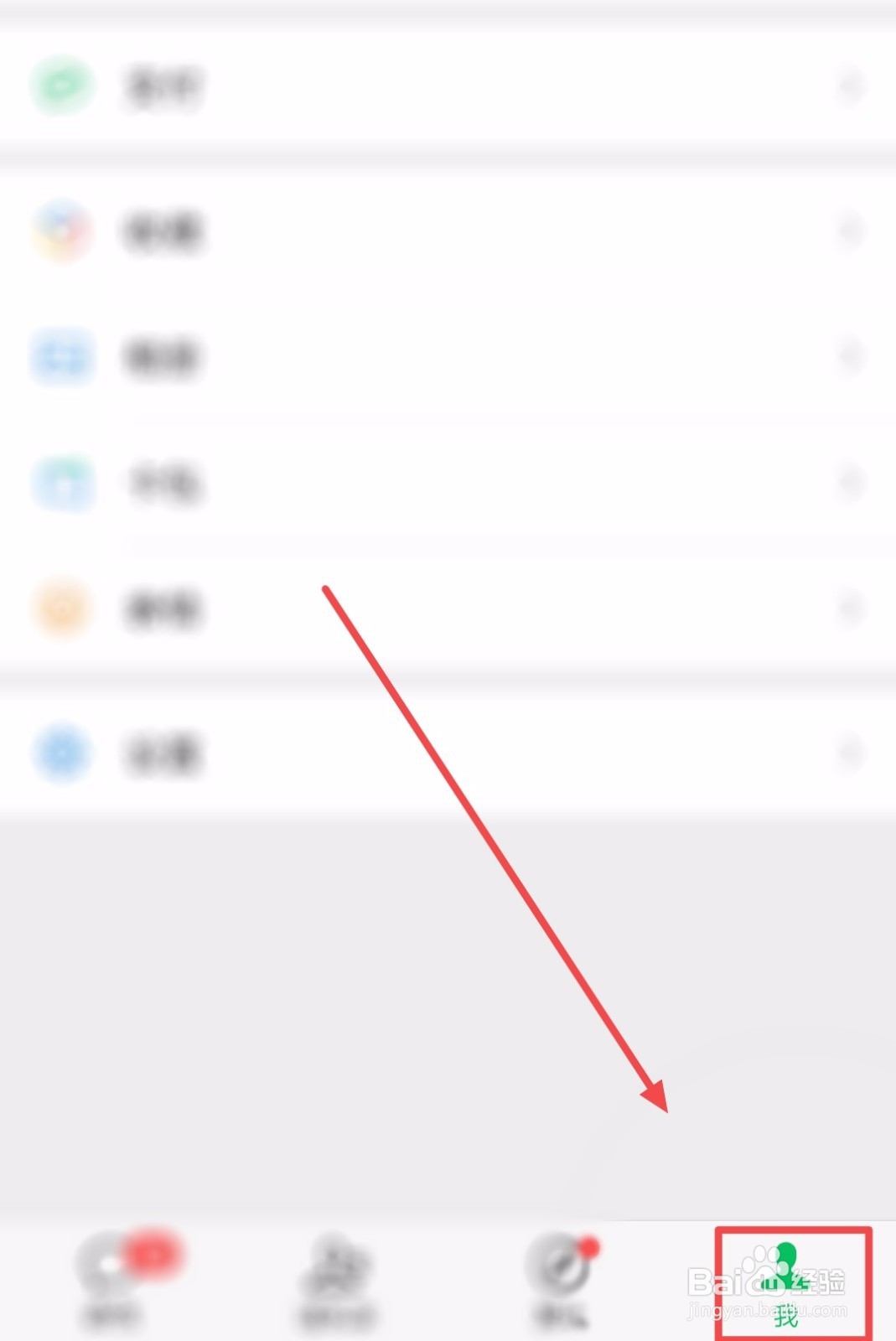
3、点击“设置”。
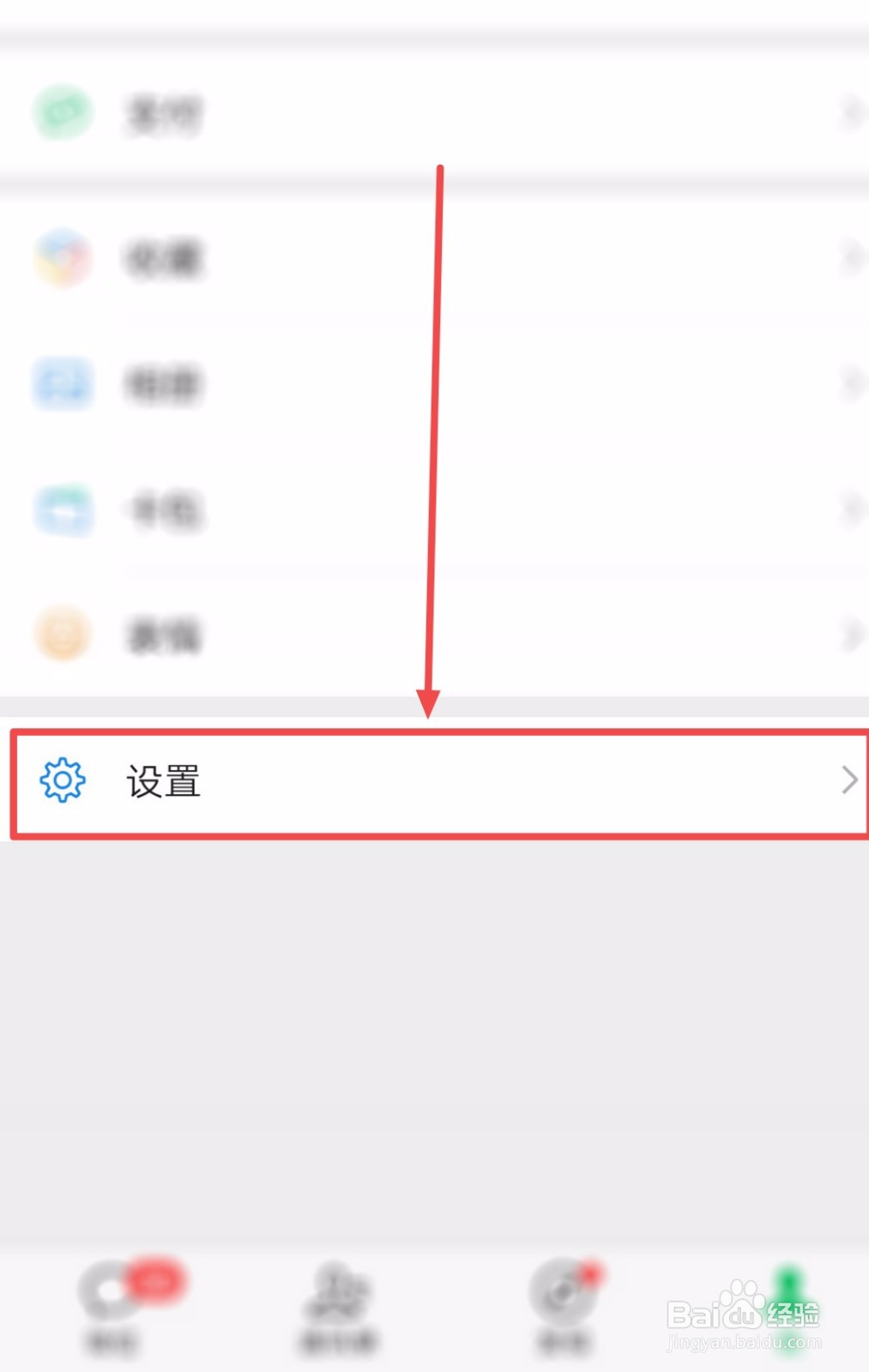
4、点击“新消息提醒”。
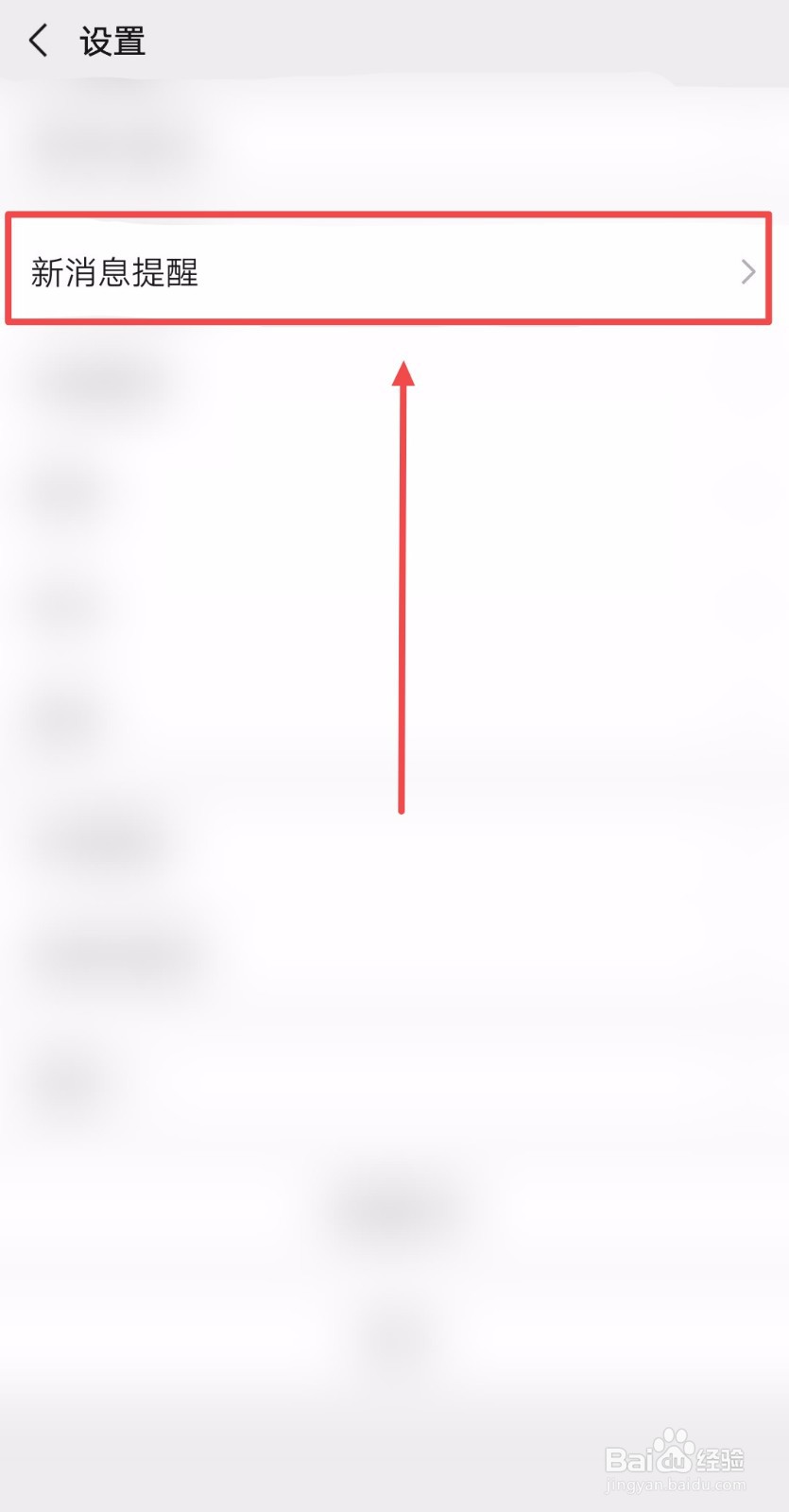
5、找到“接收新消息通知”,并拨动它的小圆点,以确保按钮颜色为绿色。


6、点击“新消息系统通知”。

7、找到“允许通知”,并拨动它的小圆点,以确保按钮颜色为蓝色。
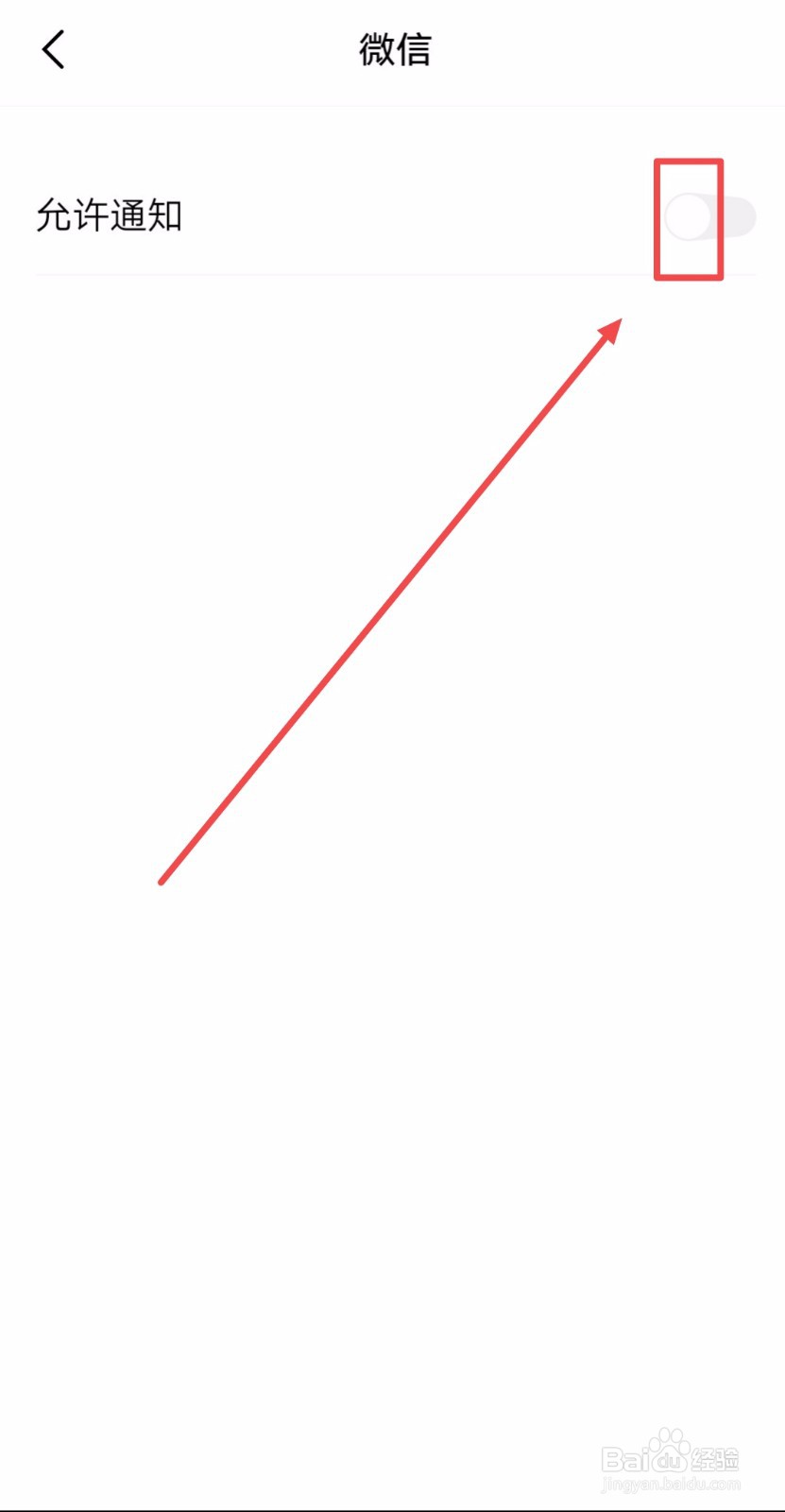
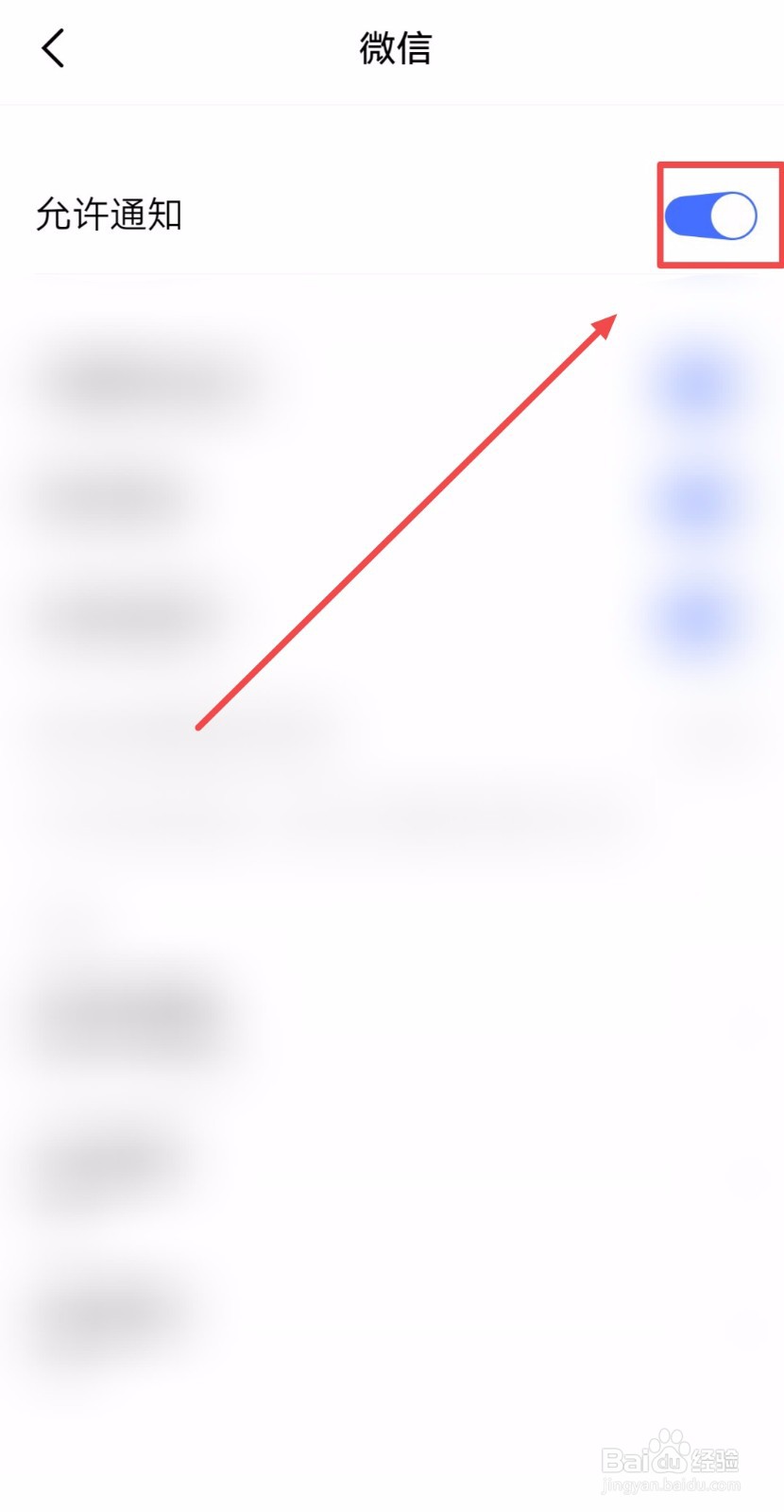
8、点击“新消息通知”。
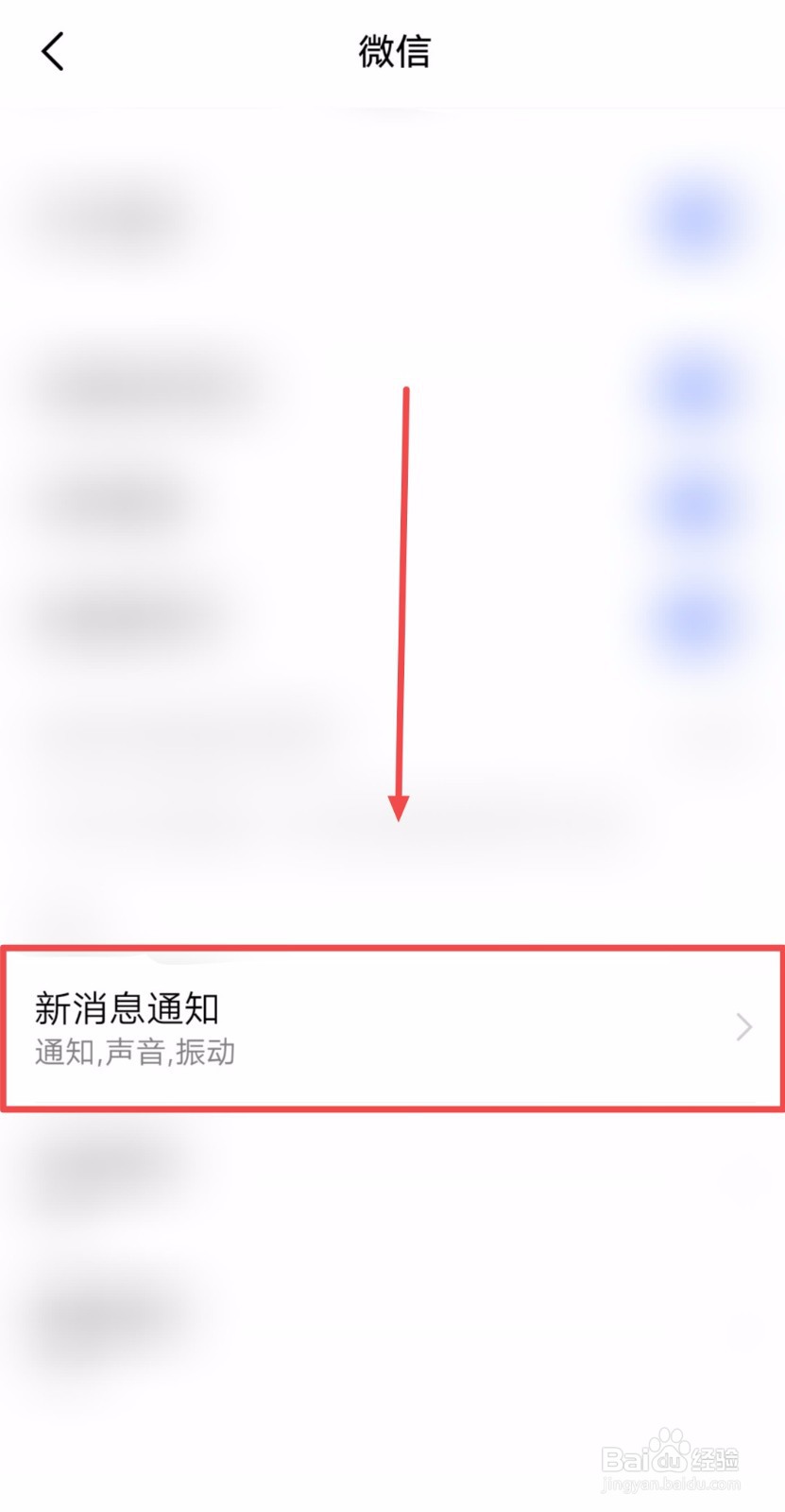
9、找到“允许通知”,并拨动它的小圆点,以确保按钮颜色为蓝色。

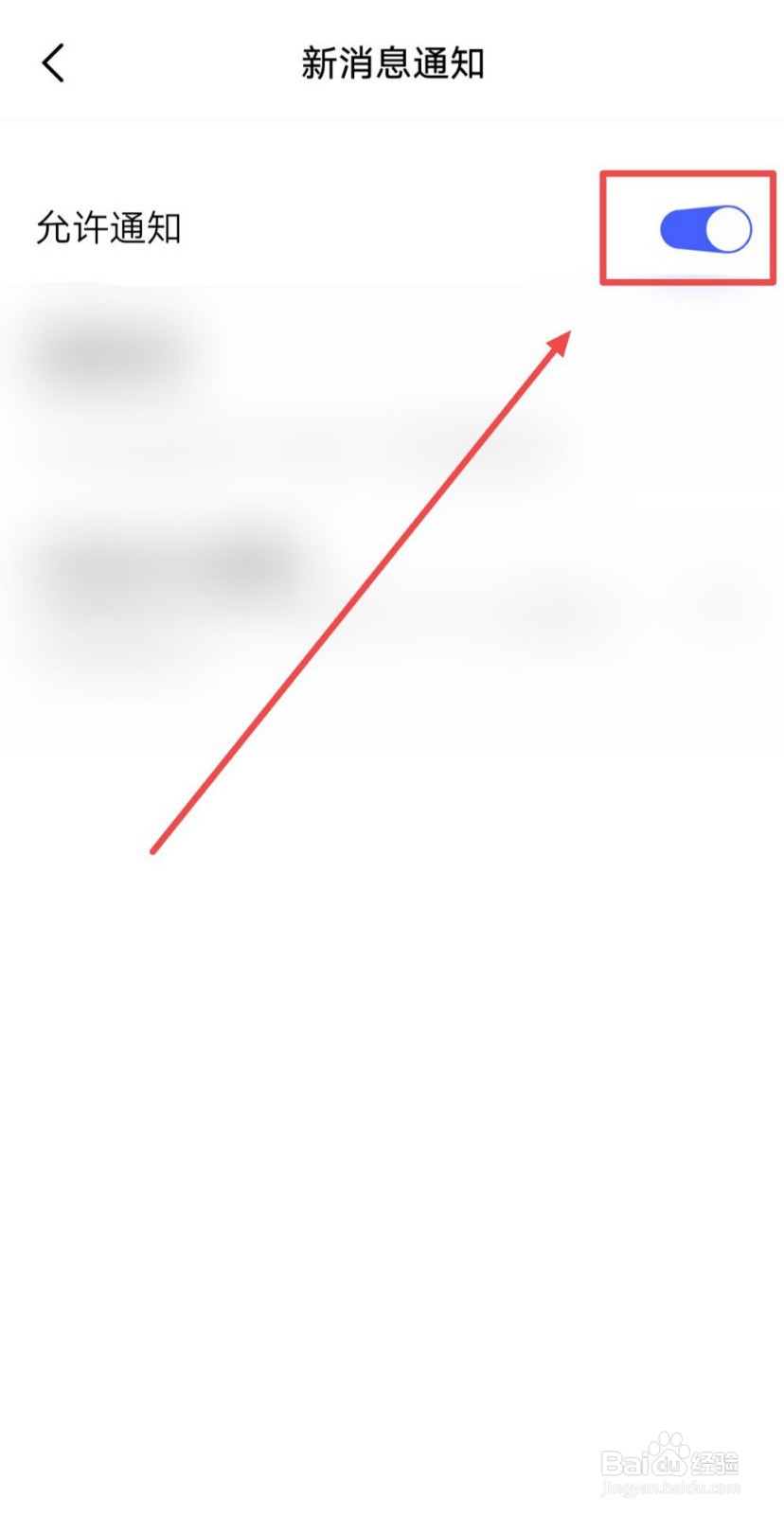
10、点击“重要程度”。
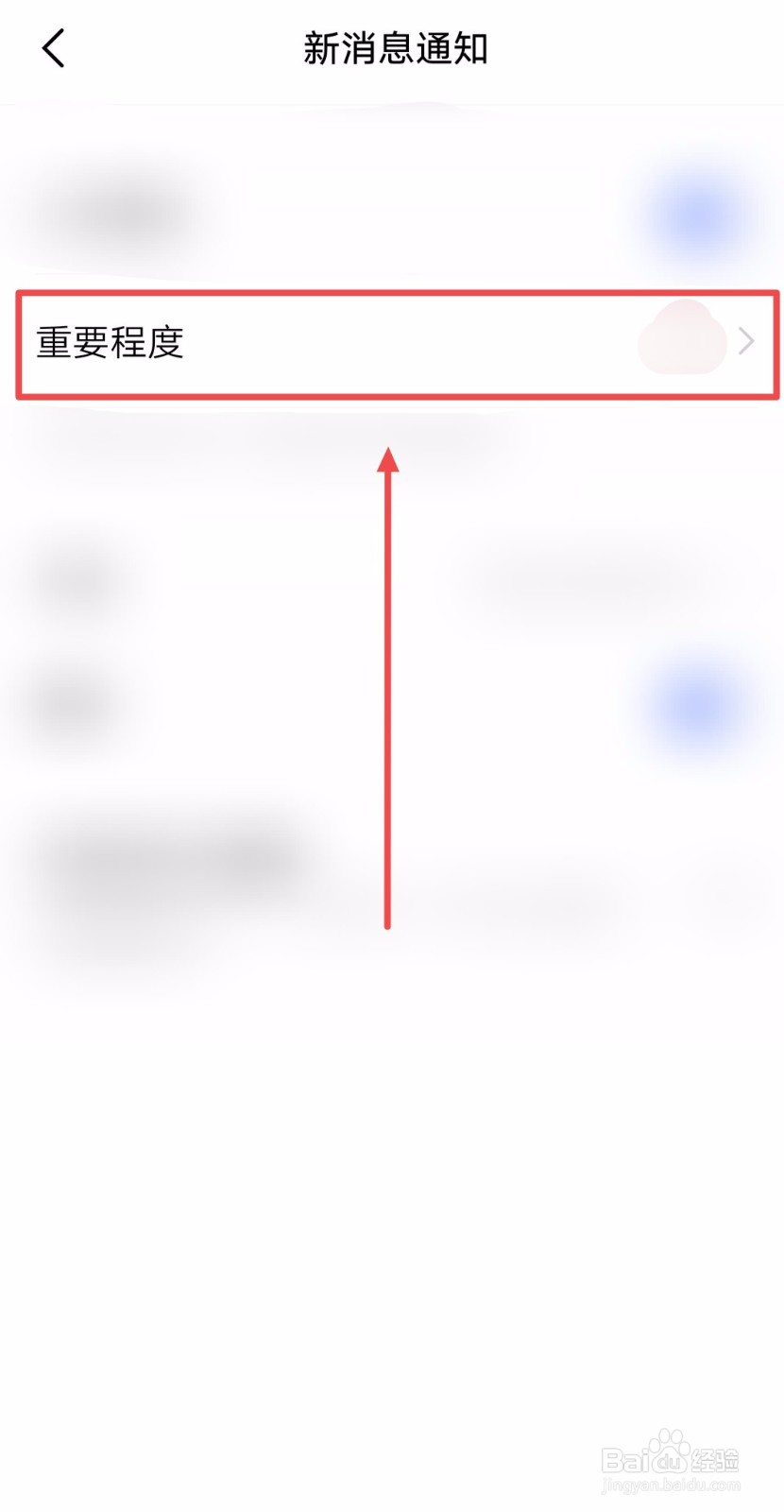
11、勾选“紧急”。

12、在“新消息通知”页面,点击“声音”。
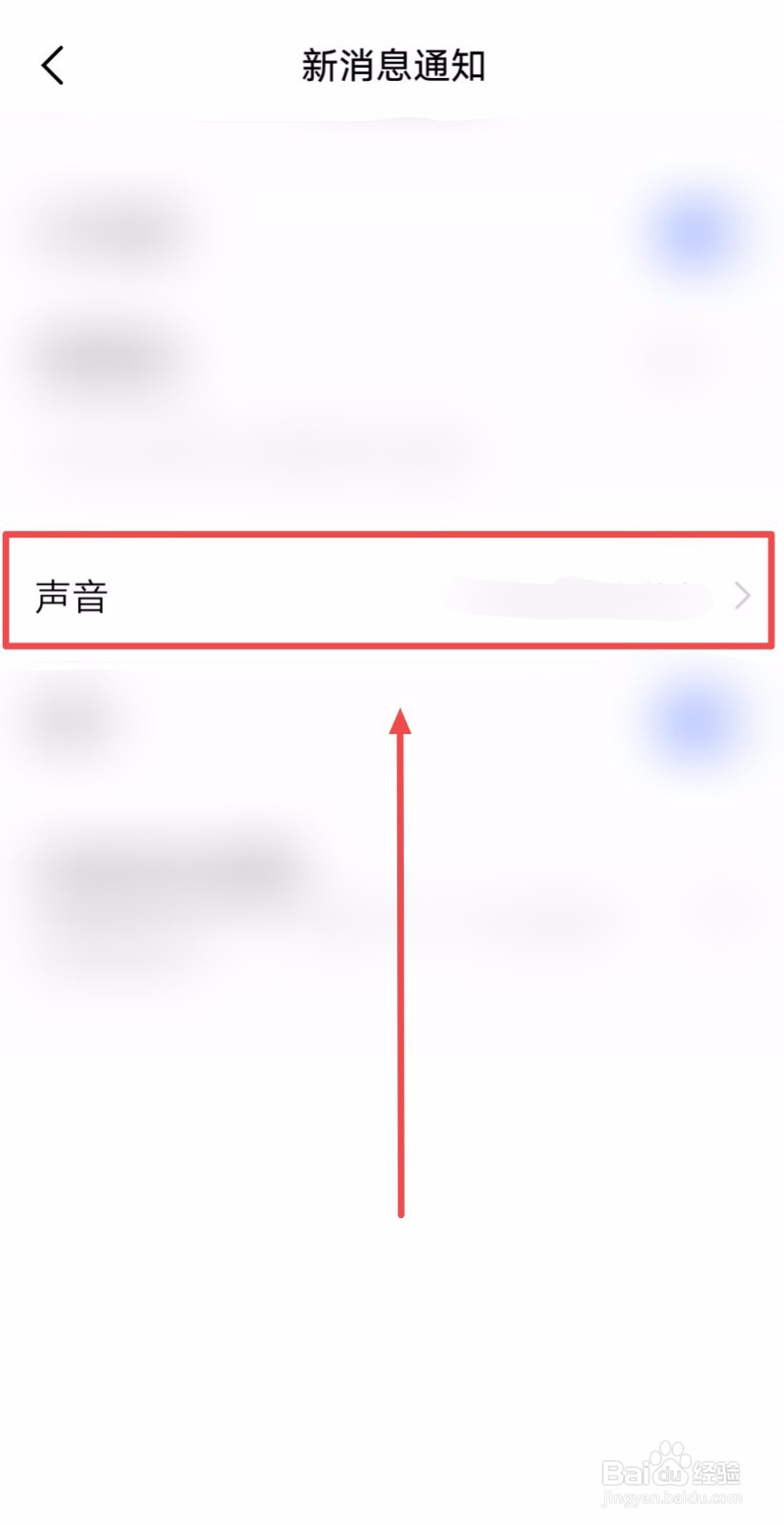
13、勾选“跟随系统通知铃声”。如此问题得到解决。